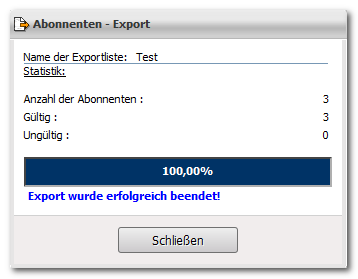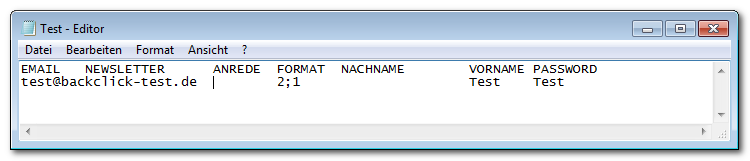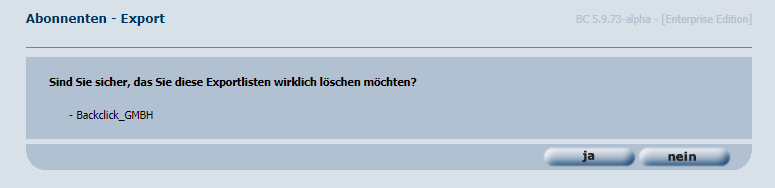...
Wie Sie in dem Browserfenster sehen können, wird Ihnen während der Erstellung der Exportdatei der Bearbeitungsfortschritt angezeigt. Klicken Sie bitte erst, wenn die Datei erstellt wurde, auf den Button "schließen".
Dann wird die zum Export bereite Datei im Export-Verzeichnis aufgelistet.
Diese Datei steht dem System nun solange zum Export bereit, bis sie aus dem System gelöscht wird.
...
Wie Sie später sehen werden, befinden sich hier eventuell nicht nur die Exportdateien der Abonnentendaten bestimmter Newsletter, auch die von Ihnen exportierten Profil-Filterergebnislisten (Zielgruppensuche) können von hier aus auf den lokalen Rechnern gespeichert werden. Um eine dieser Dateien zu exportieren, klicken Sie bitte auf den -Button hinter der zu exportierenden Datei und Sie erhalten folgende Ansicht:
Exportierte File
Geöffnet wird die Exportdatei standardmäßig in einem Editor. Der Inhalt der Export-Test.txt (hier unser Beispiel) Datei sieht dann folgendermaßen aus:
Alle Felder sind durch Tabulatoren getrennt, so dass Sie diese Datei auch wieder als Importdatei für BACKCLICK verwenden könnten.
Exportdatei löschen
Wenn Sie eine der vorhandenen Exportdateien löschen möchten, aktivieren Sie bitte am Ende der jeweiligen Tabellenzeile die Checkbox und betätigen den Button "Löschen".
Es wird dann eine Bestätigungsabfrage angezeigt, die Sie zum Löschen der Exportdatei mit "ja" beantworten müssen. Danach wäre damit die Exportdatei aus dem System gelöscht.
HINWEIS: Es wird nur die Exportdatei gelöscht, also das Ergebnis des Exportes, nicht aber die zugrundeliegenden Abonnenten.
Sollten Sei bei der Überprüfung feststellen, dass diese Exportdatei nicht gelöscht werden soll, klicken Sie bitte auf "Nein" . Damit gelangen Sie wieder zum Menüunterpunkt Abonnenten-Export.
...